ps怎么做玻璃破碎碎片飞溅效果
1、载入笔刷(.abr)、图案(.pat)、动作(.atn),一个都不能少哦。
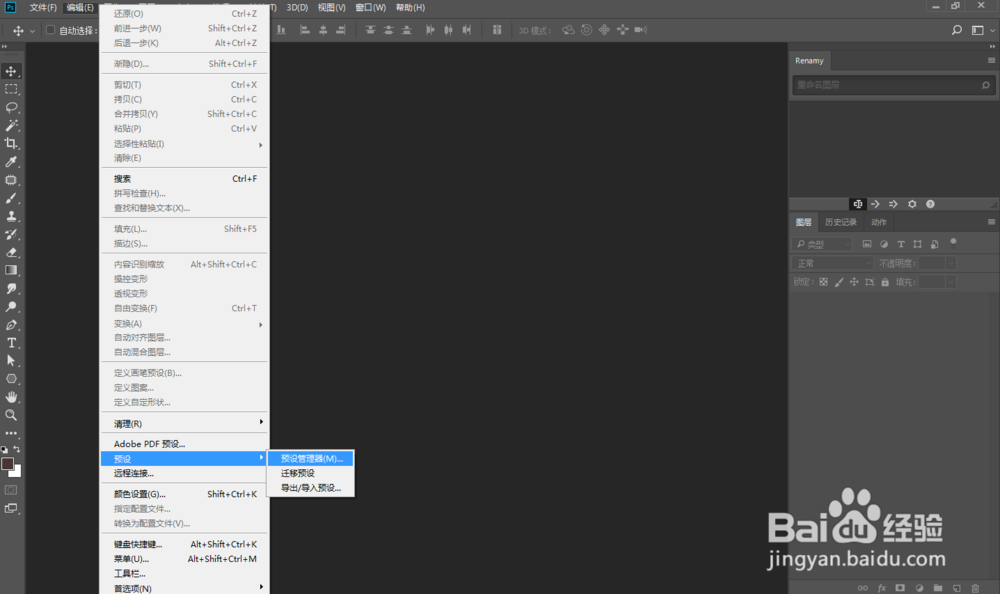
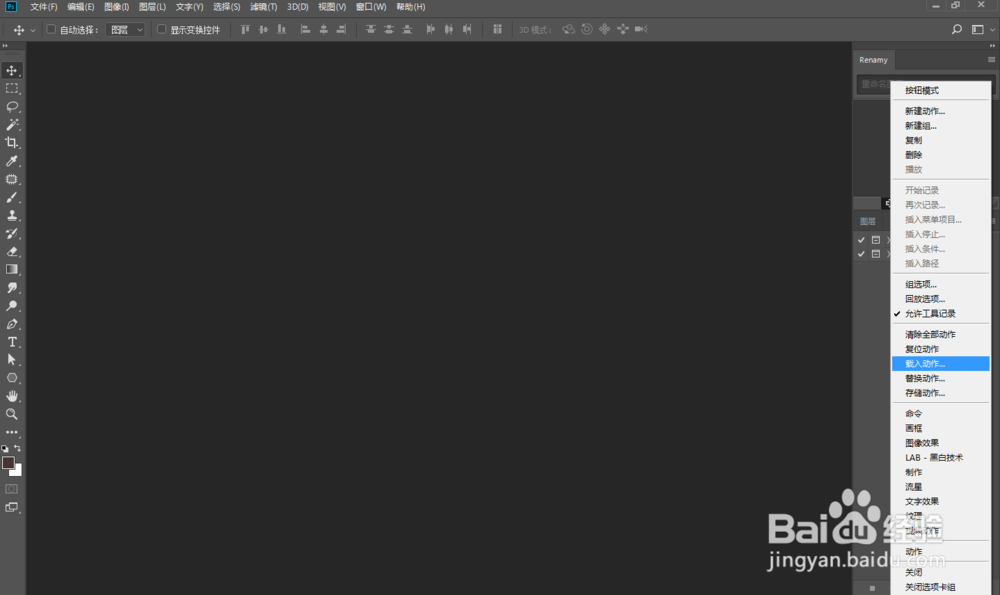
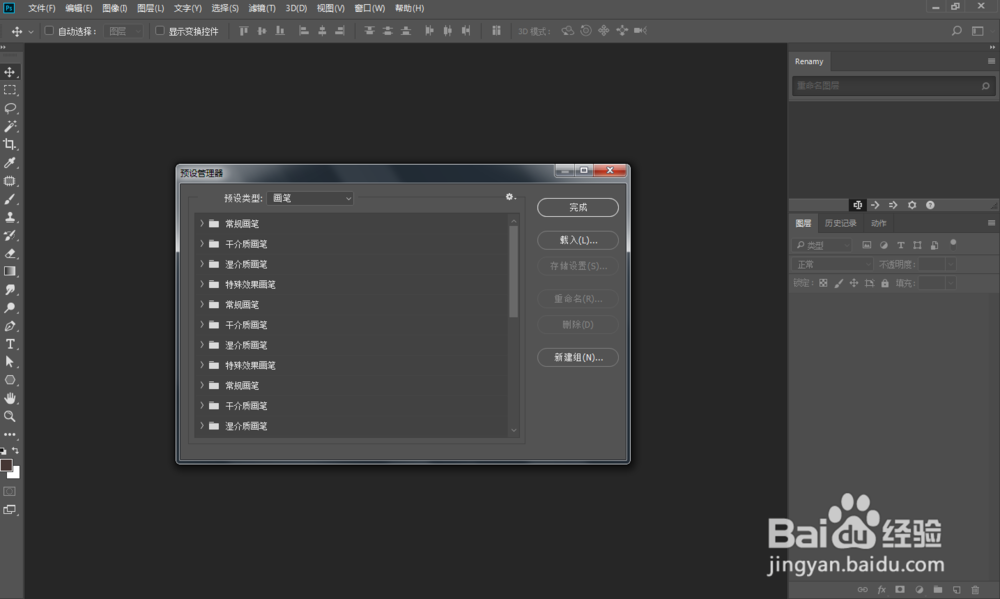
2、把PS软件切换成英文,选中PS软件图标右键“属性”-“打开文件位置”-“Locales”-“zh_CN”-“Support Files”-“tw10428_Photoshop_zh_CN.dat”改成“Atw10428_Photoshop_zh_CN.dat”。
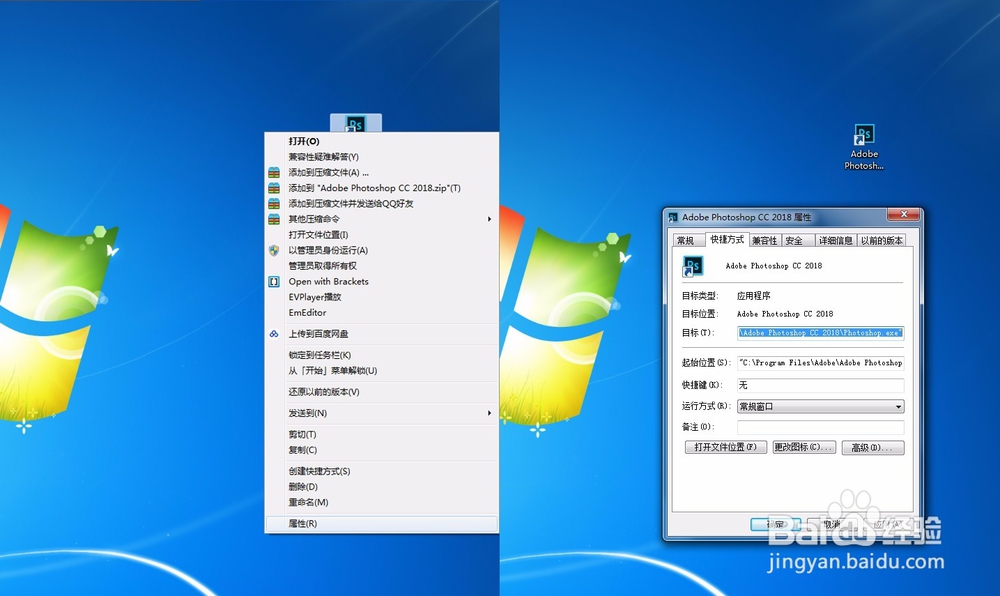

3、打开Adobe Photoshop CC 2018,打开我们演示的图片,用钢笔工具等做出如下选区。
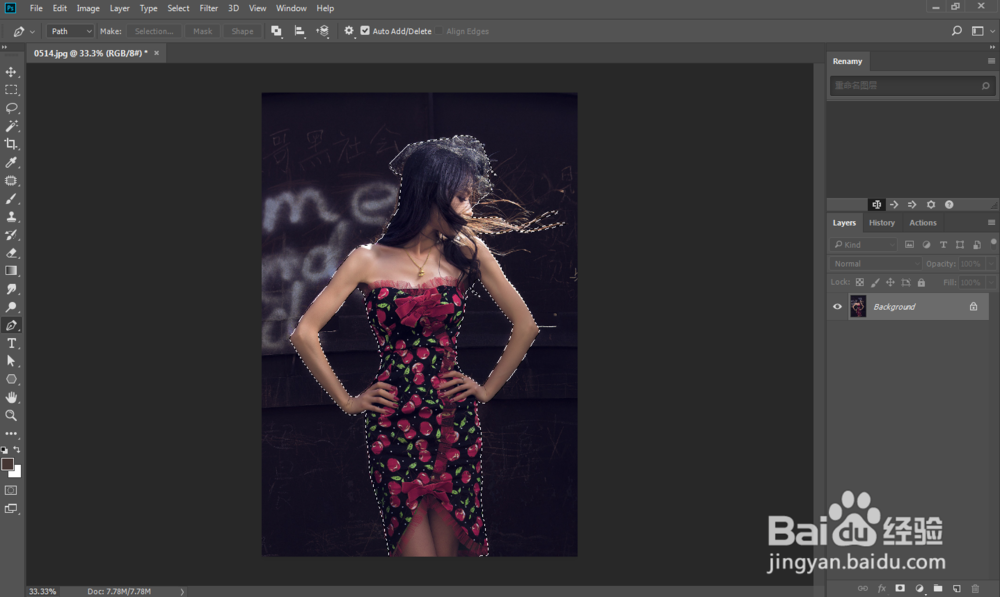
1、新建图层(Shif+Ctrl+N),图层名称“area”。
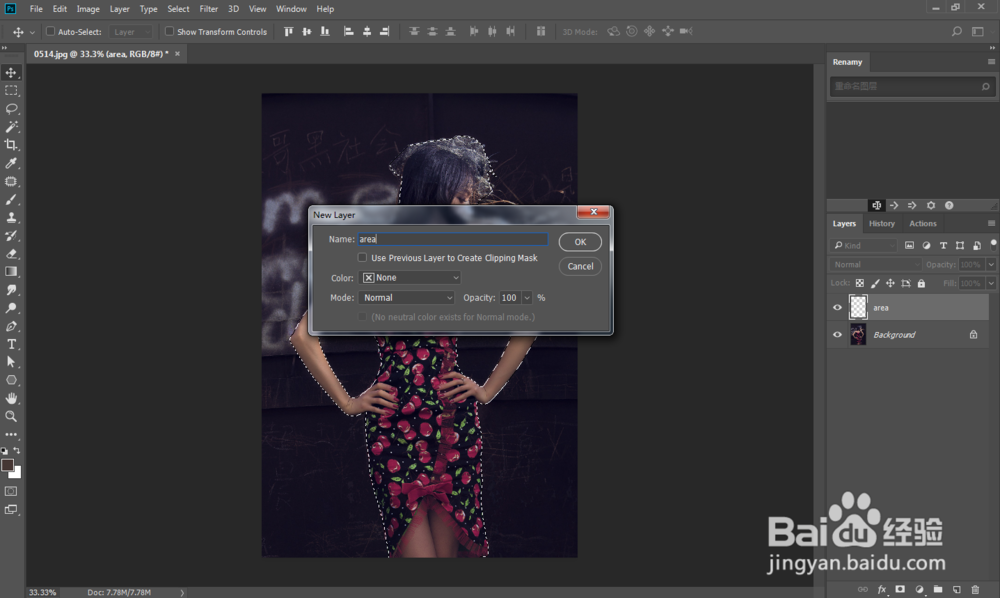
2、在图层“area”上面填充红色。
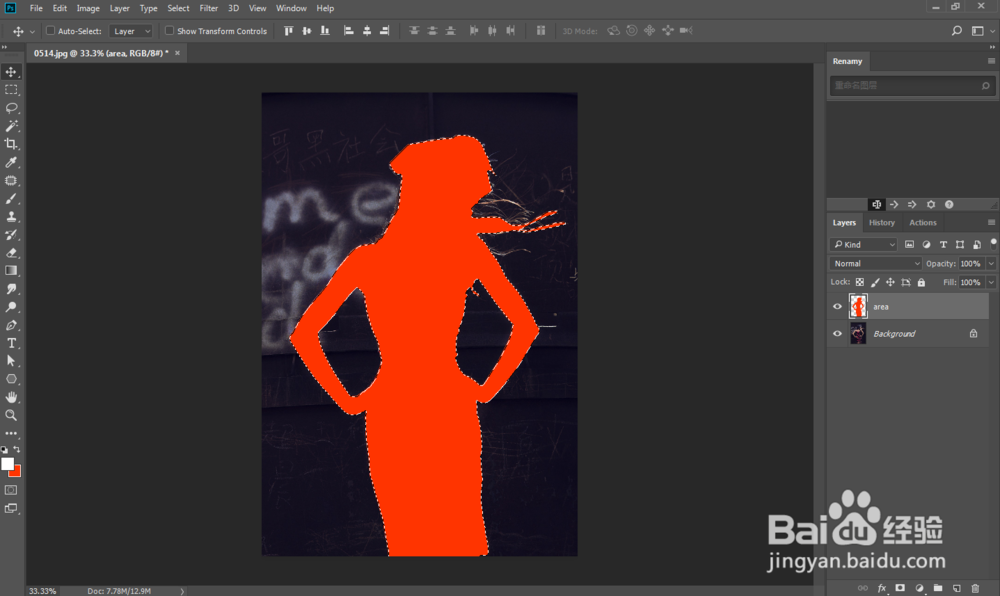
3、选择动作面板(Actions),选中第一个动作,点击播放动作。
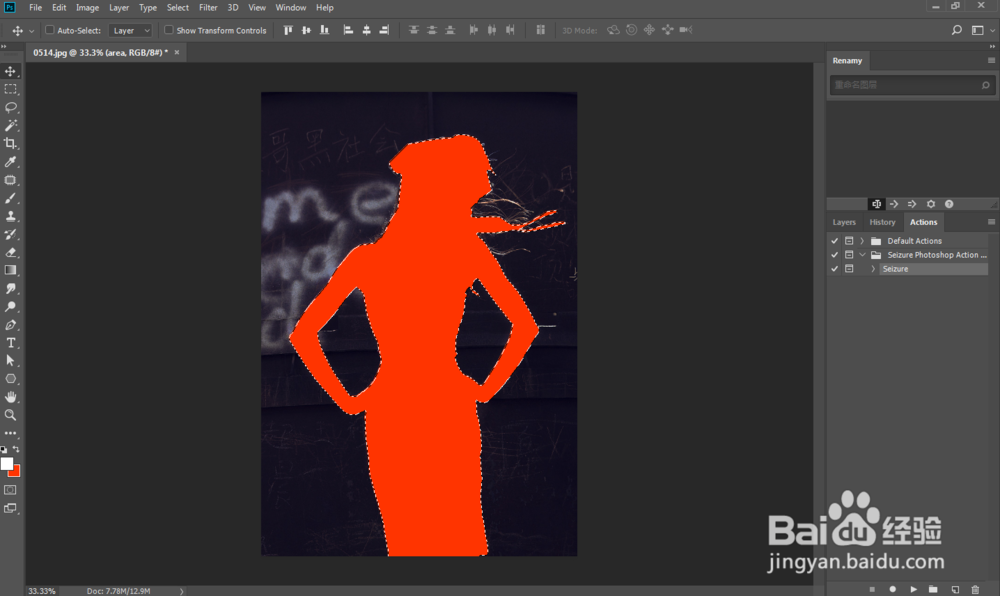
1、在弹出窗口(Message)点击“Continue”继续。
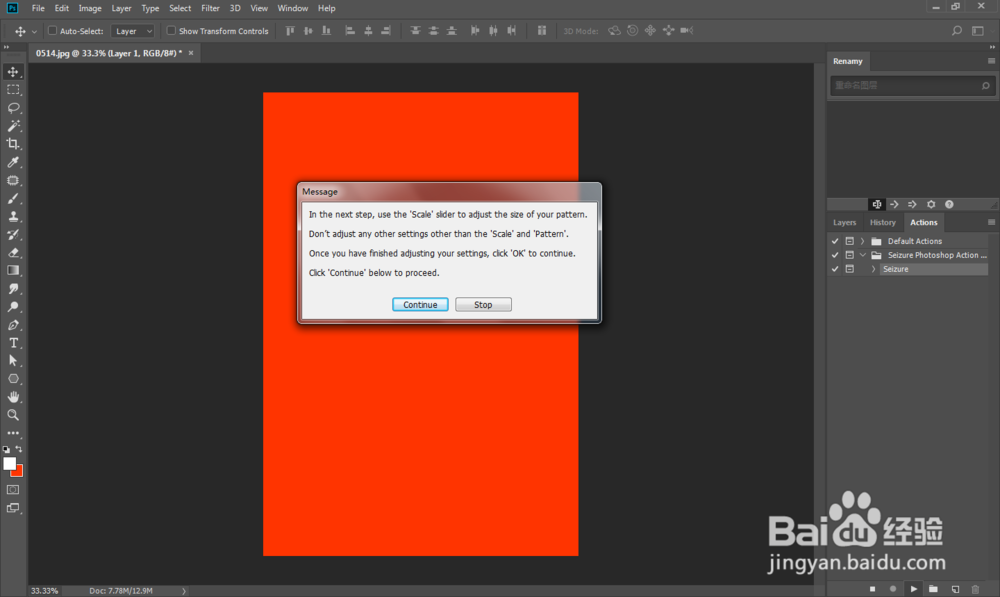
2、调整玻璃破碎大小,我们只需调整“Scale”这个选项,这里调整为“55%”(具体视情况而定)然后点击“OK”。
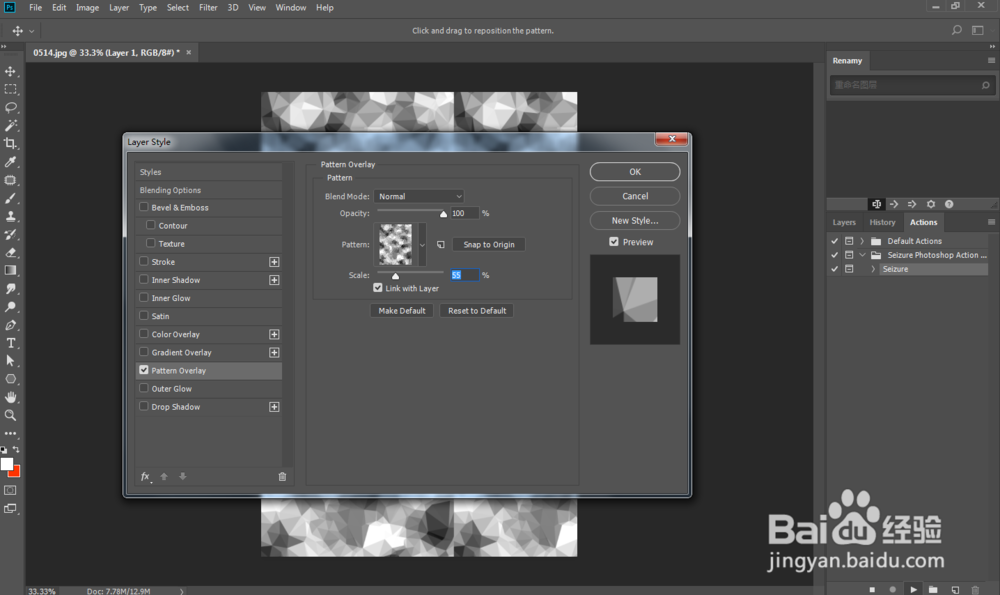
3、最后稍等01分钟左右,一张美美的照片就制作出来啦!
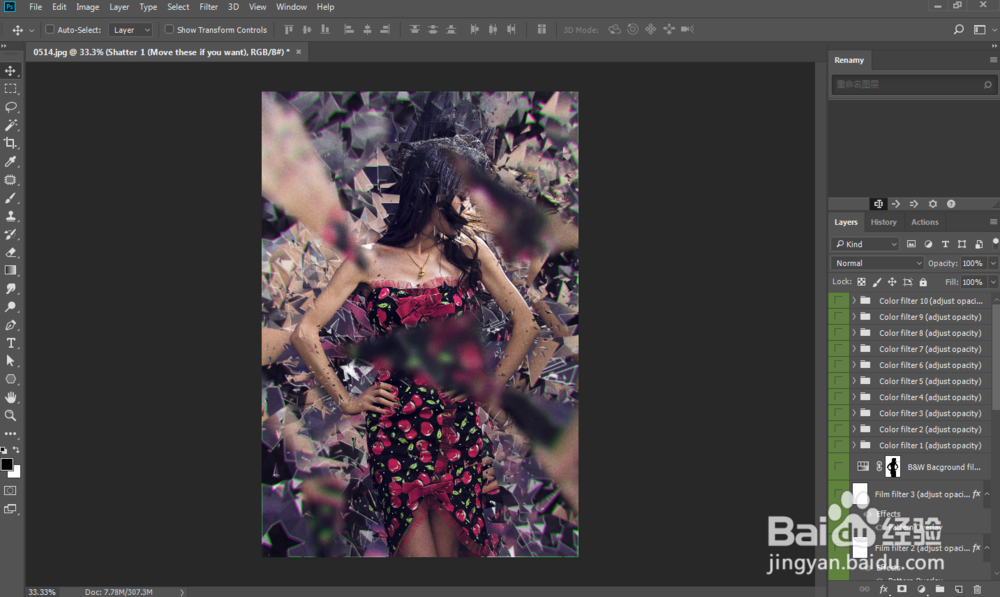
声明:本网站引用、摘录或转载内容仅供网站访问者交流或参考,不代表本站立场,如存在版权或非法内容,请联系站长删除,联系邮箱:site.kefu@qq.com。
阅读量:91
阅读量:60
阅读量:41
阅读量:86
阅读量:94